iPad frosset [4 gennemprøvede og testede metoder til at udføre]
 Skrevet af Lisa Ou / 07. april 2024 09:00
Skrevet af Lisa Ou / 07. april 2024 09:00 God dag! Jeg brugte min iPad til at spille det rollespil, jeg elsker at bruge min fritid på. Efter et par minutters brug er min iPad frosset ud af ingenting. Den mobile spilgrænseflade bevæger sig ikke, og musikken stopper. Jeg ved ikke, hvordan det sker, eller hvordan jeg løser dette problem. Kan du hjælpe mig med min bekymring? Eventuelle anbefalinger vil blive meget værdsat. På forhånd mange tak!
Frosset iPad er et stort problem, der kan ske når som helst. Du kan undre dig over, hvordan du løser det, da du ikke kan udføre nogen henrettelser med iPad. Øjne her! Nedenfor er de 4 førende procedurer, du kan udføre.
![iPad frosset [4 gennemprøvede og testede metoder til at udføre]](https://www.fonelab.com/images/ios-system-recovery/ipad-frozen/ipad-frozen.jpg)

Guide liste
FoneLab gør det muligt at rette iPhone / iPad / iPod fra DFU-tilstand, genoprettelsesfunktion, Apple-logo, hovedtelefontilstand mv. Til normal tilstand uden tab af data.
- Løs deaktiverede iOS-systemproblemer.
- Uddrag data fra deaktiverede iOS-enheder uden datatab.
- Det er sikkert og nemt at bruge.
Del 1. Sådan repareres iPad Frozen med tvungen genstart
Hvad er den nemmeste metode til at reparere den frosne iPad-skærm, hvis du ikke kan betjene den? Selvfølgelig er det den fysiske knapper teknik til tving genstart iPad fordi du kun skal bruge de dele, der er nævnt på iPad.
iPads har 2 modeller alt efter hvilke knapper den indeholder. Find først de tilgængelige knapper på din iPad og følg den mest relevante procedure nedenfor. Kom videre.
iPads med Hjem-knap
Tryk på Top-knappen og Hjem-knappen samtidigt. Slip dem, når Apple-logoet vises på den næste skærm.
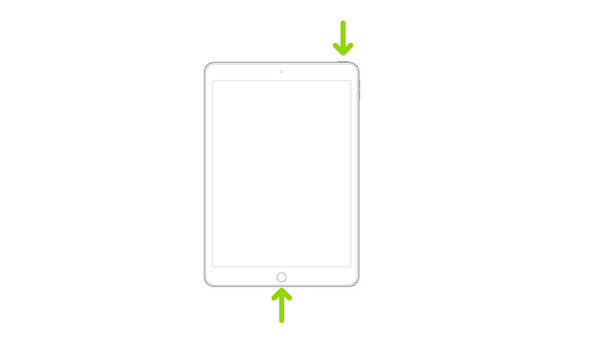
iPads uden Hjem-knap
Grib iPad'en og tryk hurtigt på lydstyrkeknappen nærmest den øverste knap. Tryk derefter hurtigt på lydstyrkeknappen længst til topknappen. Senere skal du trykke på den øverste knap og slippe den, når du ser Apple-logoet på iPad-skærmen.
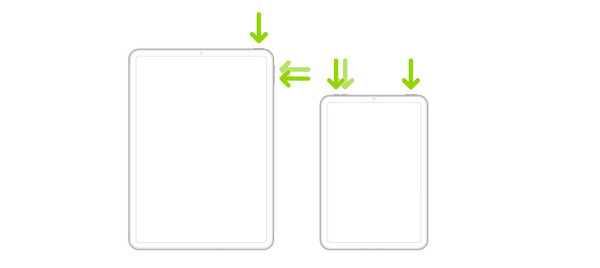
Del 2. Sådan repareres iPad Frozen med iTunes
iTunes kan reparere den frosne iPad-skærm gennem gendannelsesprocessen. Du skal dog bruge programmet én gang til at sikkerhedskopiere din iPad. Hvis ikke, er der ingen filer, der skal gendannes fra computeren til iPad. I dette tilfælde kan proceduren ikke udføres.
Desuden er iTunes ikke tilgængelig på den nyeste version af Mac. Du kan kun få adgang til det på de tidligere versioner af dine Mac- og Windows-operativsystemer. Følg venligst de detaljerede trin nedenfor for at nulstille frossen iPad gennem gendannelse. Kom videre.
Trin 1Tilslut iPad'en til computeren ved hjælp af et USB-kabel. Giv derefter computeren adgang fra din iPad ved at trykke på Stol på denne computer knap. Senere skal du vælge iPad-ikon øverst til venstre. Mange muligheder og stykker information vil blive vist på skærmen.
Trin 2Klik på Resumé knappen til venstre for at se flere muligheder på skærmen. Derefter skal du klikke på Gendan knappen til højre for at starte gendannelsesprocessen.
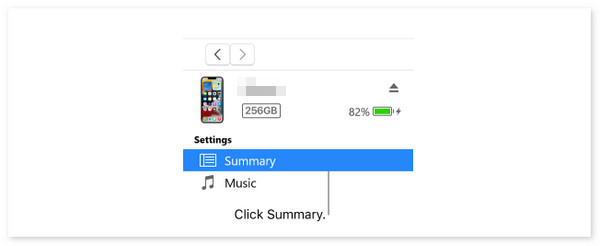
FoneLab gør det muligt at rette iPhone / iPad / iPod fra DFU-tilstand, genoprettelsesfunktion, Apple-logo, hovedtelefontilstand mv. Til normal tilstand uden tab af data.
- Løs deaktiverede iOS-systemproblemer.
- Uddrag data fra deaktiverede iOS-enheder uden datatab.
- Det er sikkert og nemt at bruge.
Del 3. Sådan repareres iPad Frozen med Finder
Du kan bruge Finder som et alternativ, da iTunes ikke er tilgængelig på alle de nyeste Mac-versioner. Ligesom iTunes skal du bruge Finder én gang til at sikkerhedskopiere dine iPad-data. Hvis ikke, vil gendannelsesprocessen være umulig. Vil du bruge dette værktøj til at lære, hvordan du nulstiller en frossen iPad ved at gendanne den? Følg venligst de detaljerede trin nedenfor. Kom videre.
Trin 1Tilslut iPad'en til Mac'en ved hjælp af det kompatible USB-kabel. Derefter skal du vælge iPad-navnet til venstre for flere muligheder. Klik senere på Generelt knappen til højre for hovedgrænsefladen.
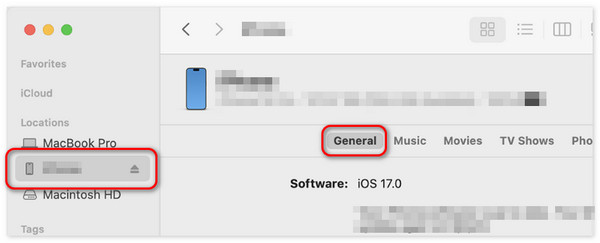
Trin 2Klik på knappen Gendan iPad knappen til højre. Vælg senere en sikkerhedskopi, du foretrækker at gendanne til din iPad. Vælg venligst den seneste og klik på Gendan knap. Din frosne iPad skal genstarte bagefter ved at vise Apple-logoet.
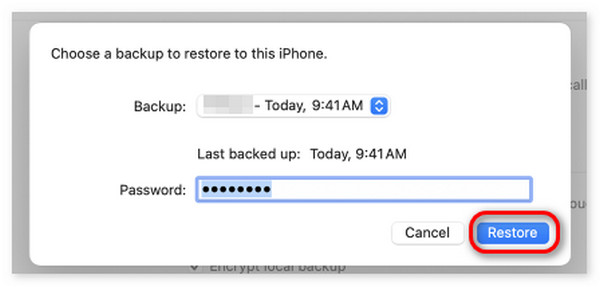
Del 4. Sådan repareres iPad Frozen med FoneLab iOS-systemgendannelse
Du kan bruge et tredjepartsværktøj til at lære, hvordan du reparerer en frossen iPad. En af de førende er FoneLab iOS System Recovery. Det er et værktøj bygget til at rette 50+ fejlfunktioner til dine iPadOS- og iOS-enheder. Derudover kan du rette din iPad frosset uden at miste filer med dens standardtilstandsfunktion. I modsætning hertil vil Avanceret tilstand slette alle de lagrede data på din iPad. Nogle understøttede problemer er deaktiverede iPads, opladningsproblemer og batteridræning.
FoneLab gør det muligt at rette iPhone / iPad / iPod fra DFU-tilstand, genoprettelsesfunktion, Apple-logo, hovedtelefontilstand mv. Til normal tilstand uden tab af data.
- Løs deaktiverede iOS-systemproblemer.
- Uddrag data fra deaktiverede iOS-enheder uden datatab.
- Det er sikkert og nemt at bruge.
Dette værktøj skiller sig ud, fordi det understøtter alle iPadOS- og iOS-versioner og -modeller. Derudover kan den downloades på Mac- og Windows-operativsystemer. Efterlign venligst de detaljerede trin nedenfor for at finde ud af hvordan FoneLab iOS System Recovery arbejder for at lære at låse op for en frossen iPad. Kom videre.
Trin 1Download værktøjet ved at afkrydse Gratis download knappen på FoneLab iOS System Recovery-webstedet. Klik senere på den downloadede fil og konfigurer den. Derefter skal du starte det på din computer.

Trin 2Klik på knappen iOS System Recovery knappen øverst til højre. Senere vil de understøttede fejl blive vist på den næste skærmgrænseflade. Sæt venligst kryds ved Starten knappen for at starte processen. Senere skal du tage det USB-kabel, du skal bruge til at tilslutte iPad'en til computeren. Giv al den adgang, softwaren har brug for.
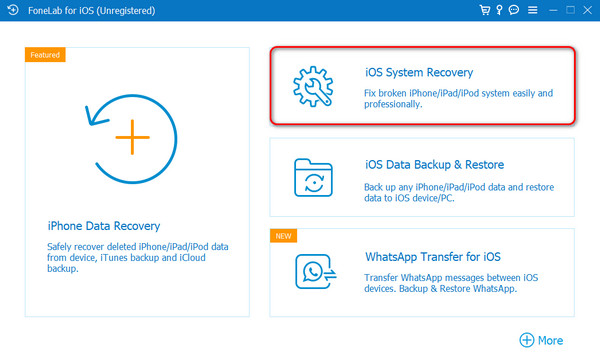
Trin 3Grænsefladen, hvor du vælger reparationstilstand, vises. Vælg venligst mellem standard Mode og Avanceret Mode. Klik senere på Bekræfte knappen for at fortsætte processen. Nu, indtast iPad i gendannelsestilstand ved at følge instruktionerne på skærmen. Vælg venligst Optimer or Reparation .
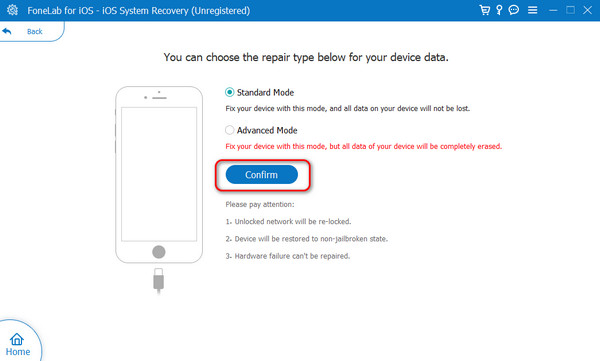
Del 5. Ofte stillede spørgsmål om, hvordan man reparerer iPad Frozen
Kan apps eller funktioner få min iPad til at fryse ofte?
Ja. Apps eller andre aktiviteter kan få din iPad til at fryse ofte. En af hovedårsagerne er, at din iPad har brug for mere lagerplads, når du spiller mobilspil. Din iPad vil ikke være i stand til at håndtere de ressourcer, som mobilspilappen kræver. Hvis ja, så sørg for, at du har nok lagerplads på din iPad.
Hvordan kan jeg styre min iPad til at blive frosset i kolde temperaturer?
iPads eller andre enheder anbefales ikke at placeres i ekstreme kolde temperaturer, især varme temperaturer. Hvis du oplever dette problem, anbefales det at placere din iPad i et rum med moderat temperatur. Det er for at undgå, at det bliver frosset, og at der opstår andre problemer.
Når iPad'en er frosset, kan du ikke helt bruge den til alle de operationer, den tilbyder. Heldigvis introducerer dette indlæg de 4 førende procedurer, du kan udføre for at rette den nævnte fejl. Det inkluderer fejlfindingsmetoder, indbyggede programmer og tredjepartssoftware. Blandt dem alle antager vi det FoneLab iOS System Recovery er den bedste metode du har oplevet. Har du flere spørgsmål om problemet? Efterlad dem venligst i kommentarfeltet nedenfor. Tak skal du have.
FoneLab gør det muligt at rette iPhone / iPad / iPod fra DFU-tilstand, genoprettelsesfunktion, Apple-logo, hovedtelefontilstand mv. Til normal tilstand uden tab af data.
- Løs deaktiverede iOS-systemproblemer.
- Uddrag data fra deaktiverede iOS-enheder uden datatab.
- Det er sikkert og nemt at bruge.
